PySide 中的事件和信号
在 PySide 编程教程的这一部分中,我们将探讨应用中发生的事件和信号。
事件
事件是任何 GUI 程序中的重要组成部分。 事件是由用户或系统生成的。 当我们调用应用的exec_()方法时,应用进入主循环。 主循环获取事件并将其发送到对象。 PySide 具有独特的信号和槽机制。
所有 GUI 应用都是事件驱动的。 应用会对在其生命周期内生成的不同事件类型做出反应。 事件主要由应用的用户生成。 但是它们也可以通过其他方式生成。 例如互联网连接,窗口管理器,计时器。 在事件模型中,有三个参与者:
- 事件来源
- 事件对象
- 事件目标
event source是状态改变的对象。 它生成事件。 event object(事件)将状态更改封装在事件源中。 event target是要通知的对象。 事件源对象将处理事件的任务委托给事件目标。
当我们调用应用的exec_()方法时,应用进入主循环。 主循环获取事件并将其发送到对象。 信号和槽用于对象之间的通信。 发生特定事件时会发出signal。 slot可以是任何 Python 可调用的。 当发出与其连接的信号时,将调用槽。
信号和槽
这是一个简单的示例,展示了 PySide 中的信号和槽。
#!/usr/bin/python
# -*- coding: utf-8 -*-
"""
ZetCode PySide tutorial
In this example, we connect a signal
of a QtGui.QSlider to a slot
of a QtGui.QLCDNumber.
author: Jan Bodnar
website: zetcode.com
last edited: August 2011
"""
import sys
from PySide import QtGui, QtCore
class Example(QtGui.QWidget):
def __init__(self):
super(Example, self).__init__()
self.initUI()
def initUI(self):
lcd = QtGui.QLCDNumber(self)
sld = QtGui.QSlider(QtCore.Qt.Horizontal, self)
vbox = QtGui.QVBoxLayout()
vbox.addWidget(lcd)
vbox.addWidget(sld)
self.setLayout(vbox)
sld.valueChanged.connect(lcd.display)
self.setGeometry(300, 300, 250, 150)
self.setWindowTitle('Signal & slot')
self.show()
def main():
app = QtGui.QApplication(sys.argv)
ex = Example()
sys.exit(app.exec_())
if __name__ == '__main__':
main()
在我们的示例中,我们显示QtGui.QLCDNumber和QtGui.QSlider。 我们通过拖动滑块来更改 LCD 编号。
sld.valueChanged.connect(lcd.display)
在这里,我们将滑块的valueChanged信号连接到 LCD 编号的display槽。
sender是发送信号的对象。 receiver是接收信号的对象。 slot是对信号做出反应的方法。
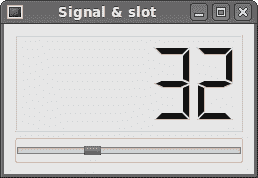
图:信号和槽
重新实现事件处理器
PySide 中的事件通常通过重新实现事件处理器来处理。
#!/usr/bin/python
# -*- coding: utf-8 -*-
"""
ZetCode PySide tutorial
In this example, we reimplement an
event handler.
author: Jan Bodnar
website: zetcode.com
last edited: August 2011
"""
import sys
from PySide import QtGui, QtCore
class Example(QtGui.QWidget):
def __init__(self):
super(Example, self).__init__()
self.initUI()
def initUI(self):
self.setGeometry(300, 300, 250, 150)
self.setWindowTitle('Event handler')
self.show()
def keyPressEvent(self, e):
if e.key() == QtCore.Qt.Key_Escape:
self.close()
def main():
app = QtGui.QApplication(sys.argv)
ex = Example()
sys.exit(app.exec_())
if __name__ == '__main__':
main()
在我们的示例中,我们重新实现了keyPressEvent()事件处理器。
def keyPressEvent(self, e):
if e.key() == QtCore.Qt.Key_Escape:
self.close()
如果单击退出按钮,则应用终止。
事件发送者
有时很容易知道哪个控件是信号的发送者。 为此,PySide 具有sender()方法。
#!/usr/bin/python
# -*- coding: utf-8 -*-
"""
ZetCode PySide tutorial
In this example, we determine the event sender
object.
author: Jan Bodnar
website: zetcode.com
last edited: August 2011
"""
import sys
from PySide import QtGui, QtCore
class Example(QtGui.QMainWindow):
def __init__(self):
super(Example, self).__init__()
self.initUI()
def initUI(self):
btn1 = QtGui.QPushButton("Button 1", self)
btn1.move(30, 50)
btn2 = QtGui.QPushButton("Button 2", self)
btn2.move(150, 50)
btn1.clicked.connect(self.buttonClicked)
btn2.clicked.connect(self.buttonClicked)
self.statusBar()
self.setGeometry(300, 300, 290, 150)
self.setWindowTitle('Event sender')
self.show()
def buttonClicked(self):
sender = self.sender()
self.statusBar().showMessage(sender.text() + ' was pressed')
def main():
app = QtGui.QApplication(sys.argv)
ex = Example()
sys.exit(app.exec_())
if __name__ == '__main__':
main()
我们的示例中有两个按钮。 在buttonClicked()方法中,我们通过调用sender()方法来确定单击了哪个按钮。
btn1.clicked.connect(self.buttonClicked)
btn2.clicked.connect(self.buttonClicked)
两个按钮都连接到同一槽。
def buttonClicked(self):
sender = self.sender()
self.statusBar().showMessage(sender.text() + ' was pressed')
我们通过调用sender()方法来确定信号源。 在应用的状态栏中,我们显示了被按下的按钮的标签。
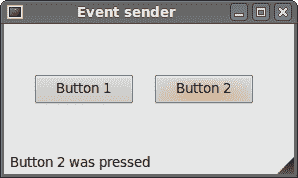
图:事件发送者
发射信号
从QtCore.QObject创建的对象可以发出信号。 如果单击按钮,将生成clicked信号。 在下面的示例中,我们将看到如何发出自定义信号。
#!/usr/bin/python
# -*- coding: utf-8 -*-
"""
ZetCode PySide tutorial
In this example, we show how to emit a
signal.
author: Jan Bodnar
website: zetcode.com
last edited: August 2011
"""
import sys
from PySide import QtGui, QtCore
class Communicate(QtCore.QObject):
closeApp = QtCore.Signal()
class Example(QtGui.QMainWindow):
def __init__(self):
super(Example, self).__init__()
self.initUI()
def initUI(self):
self.c = Communicate()
self.c.closeApp.connect(self.close)
self.setGeometry(300, 300, 290, 150)
self.setWindowTitle('Emit signal')
self.show()
def mousePressEvent(self, event):
self.c.closeApp.emit()
def main():
app = QtGui.QApplication(sys.argv)
ex = Example()
sys.exit(app.exec_())
if __name__ == '__main__':
main()
我们创建一个名为closeApp的新信号。 在鼠标按下事件期间将发出此信号。 信号连接到QtGui.QMainWindow的close()槽。
class Communicate(QtCore.QObject):
closeApp = QtCore.Signal()
我们基于QtCore.QObject创建一个类。 实例化时会创建一个closeApp信号。
self.c = Communicate()
self.c.closeApp.connect(self.close)
创建Communicate类的实例。 我们将QtGui.QMainWindow的close()槽连接到 closeApp 信号。
def mousePressEvent(self, event):
self.c.closeApp.emit()
当我们用鼠标指针单击窗口时,会发出closeApp信号。
在 PySide 教程的这一部分中,我们介绍了信号和槽。

